Win11 KB5021255离线更新补丁 官方版
Win11 KB5021255离线更新补丁是微软今早刚发布的最新补丁,用户可以升级补丁至内部版本22621 963,此次更新不仅为用户解决了可能影响任务管理器的问题,而且针对DPAPI解密进行了一定的改进,接下来本站为大家提供补丁下载。


时间:2021-12-16 14:48:10
发布者:nana
来源:当客下载站
当我们的电脑遇到难以解决的问题时,我们会选择重装系统的方法来解决,现在重装系统的方法很多,今天小编将以Win10系统为例,为大家带来小白一键装机系统步骤图解,步骤简单,安全有效,我们一起来看看吧。
1、下载小白重装系统软件。
2、将容量8G以上的空白U盘插在电脑上,把电脑上所有杀毒安全软件都退出之后,打开小白重装系统软件,选择制作系统,按照默认设置并点击开始制作。
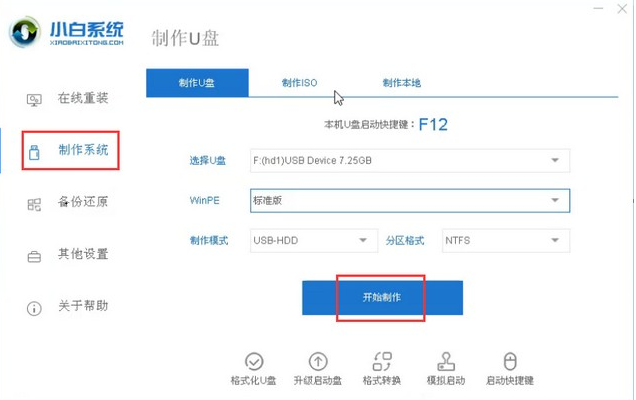
3、选择要安装在新电脑上的系统这里以Win10系统为例,接着点击下一步。
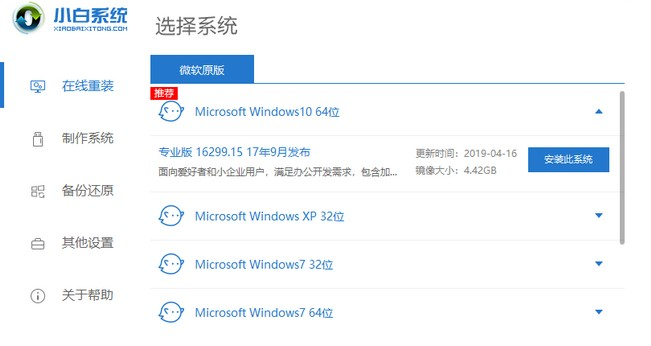
4、接着等待小白制作U盘启动盘,制作完成后拔掉U盘。
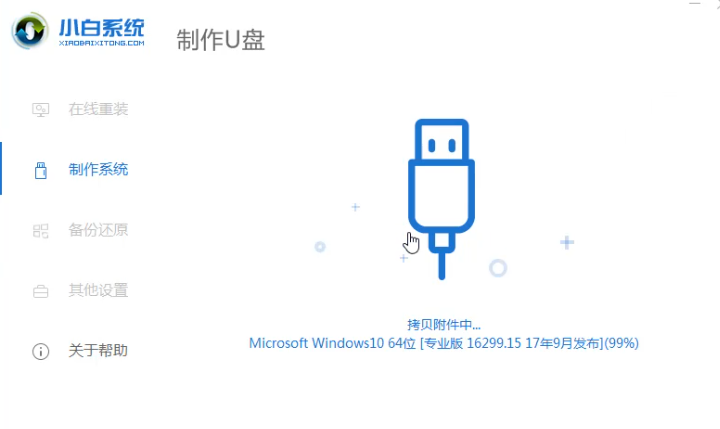
5、将制作好的U盘插在新组装的电脑上。开机时按下启动热键,通常为F12或者Esc,然后选择USB项进入。
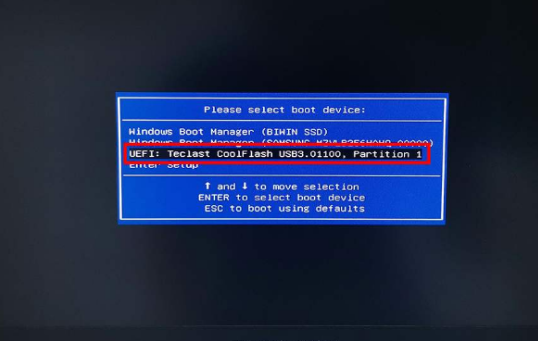
6、使用键盘方向键选到上面的小白PE进入。
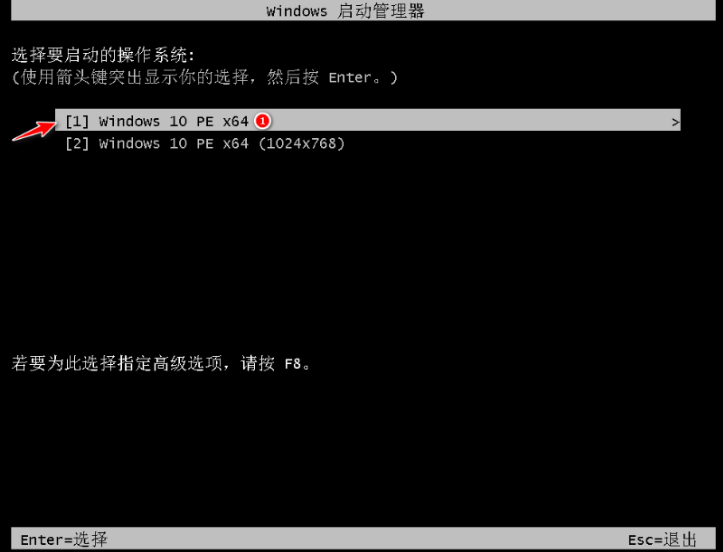
7、进入PE之后,选择需要安装的Win10版本,点击安装。
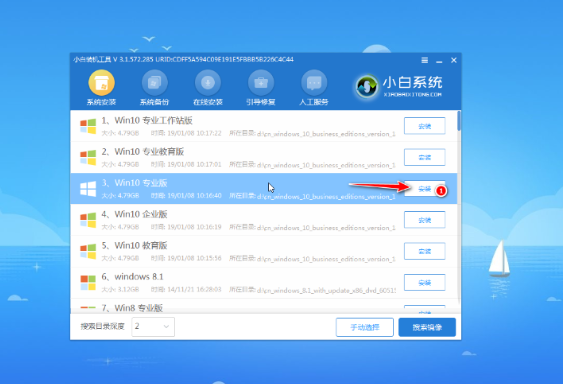
8、新组装的电脑通常是没有分区的,可以先使用桌面上的分区工具给硬盘分区,之后将系统安装在C盘即可。
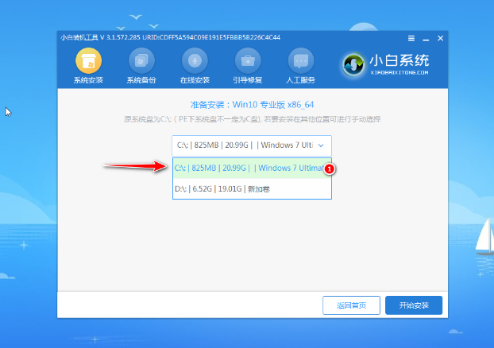
9、等待小白给新电脑安装Win10系统。

10、安装完成后拔掉U盘,点击立即重启。
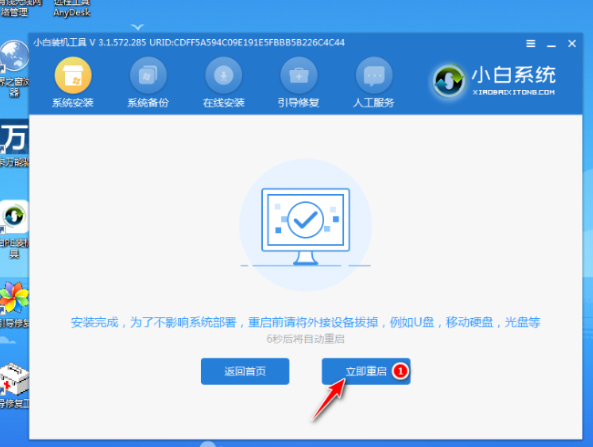
11、经过Win10系统自动调配,重启数次后就可以正常进入Win10系统了。
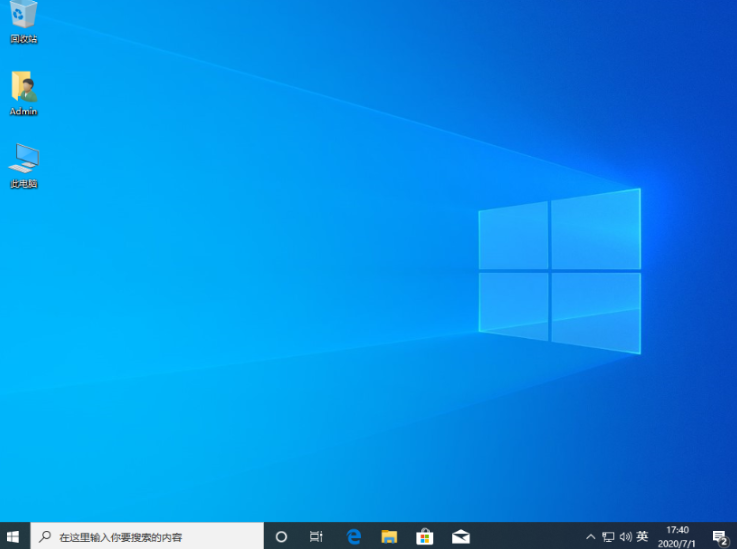
以上就是小白一键装机系统步骤图解,希望能帮助到大家。